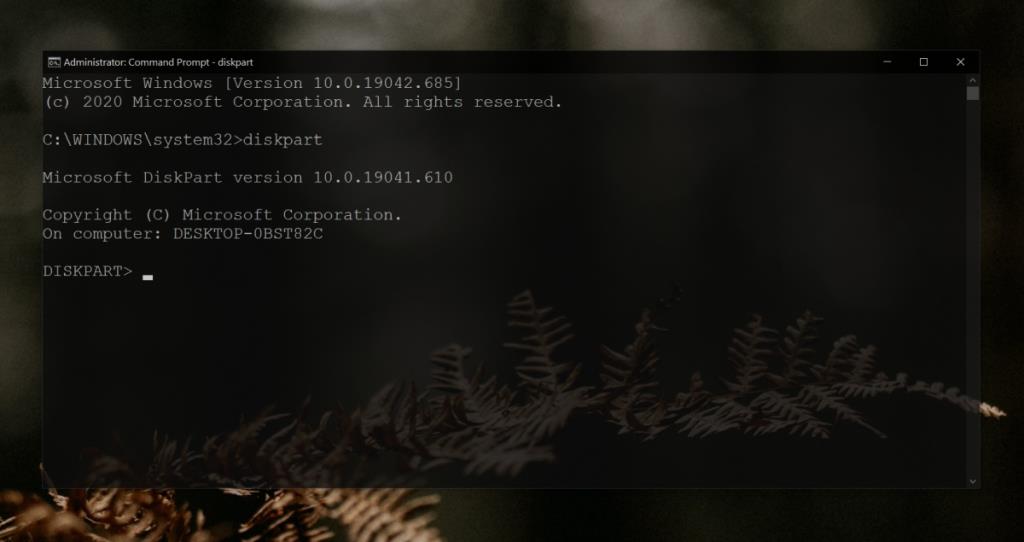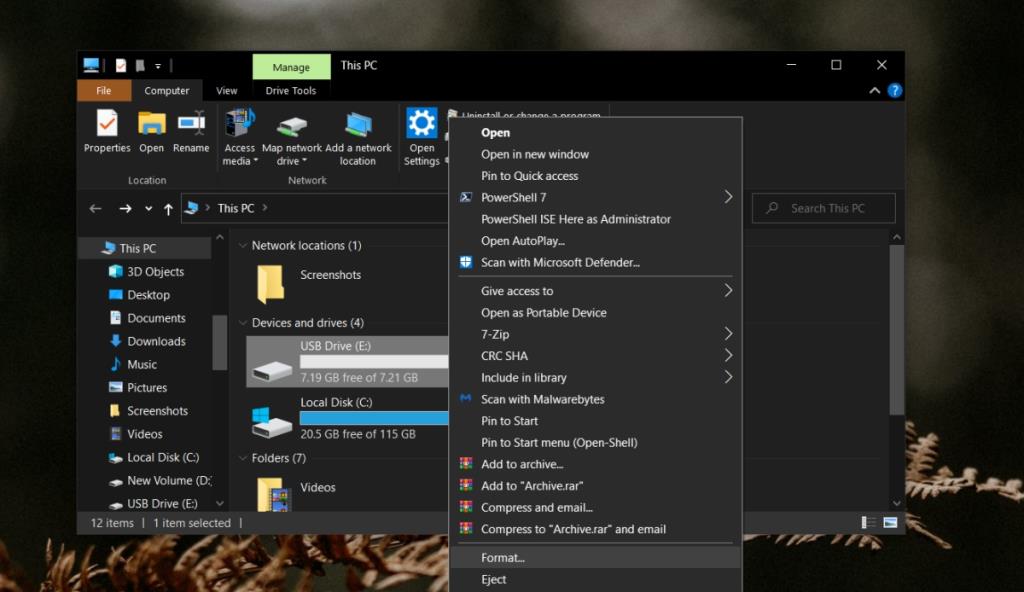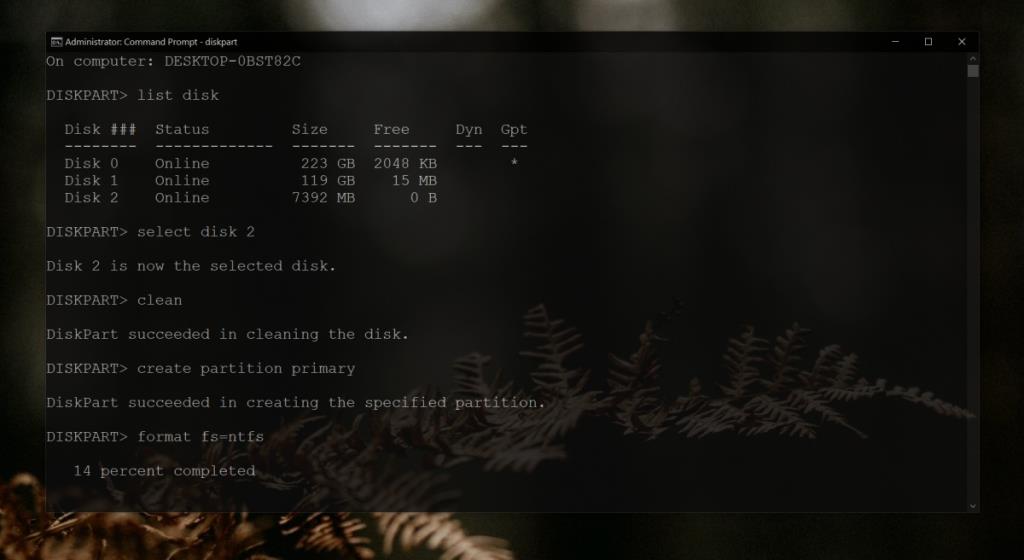Le formatage d'un disque efface tout ce qu'il contient. C'est l'un des moyens les plus simples de réinitialiser un lecteur et de supprimer son contenu. Après un formatage, vous obtenez un lecteur prêt à stocker des fichiers ou à exécuter un système d'exploitation exempt de tous les fichiers ou paramètres précédents qui lui ont été appliqués.
Avec le formatage, il existe quelques exceptions, par exemple le formatage ne supprimera pas le cryptage d'un lecteur, mais si vous pensez que votre lecteur est infecté par un virus et qu'il est irréparable, le formatage est l'option nucléaire. Vous repartirez toujours avec un lecteur qui peut enregistrer/stocker des fichiers.

Formater un lecteur sous Windows 10
Sous Windows 10, vous pouvez formater un lecteur à partir de l'explorateur de fichiers, de l'outil de gestion de disque qui offre une interface graphique pour formater les lecteurs et de l'outil Diskpart qui est un outil en ligne de commande.
Tous les outils sont livrés avec les mêmes options et limitations de formatage. Une limitation majeure de ces outils est que vous ne pouvez pas formater le lecteur Windows lorsque vous êtes sur votre bureau.
Cela ne veut pas dire que vous ne pouvez pas formater le lecteur Windows. Vous pouvez, mais le processus sera différent et vous ne pouvez utiliser que l'outil Diskpart pour le faire.
Accéder à l'outil Diskpart - Windows 10
Si vous formatez un lecteur non Windows, c'est-à-dire un lecteur sur lequel Windows n'est pas installé, vous pouvez accéder à l'outil Diskpart en suivant ces étapes.
- Ouvrez l'invite de commande avec les droits d'administrateur.
- Exécutez la commande suivante.
partie disque
- L'outil Diskpart sera chargé.
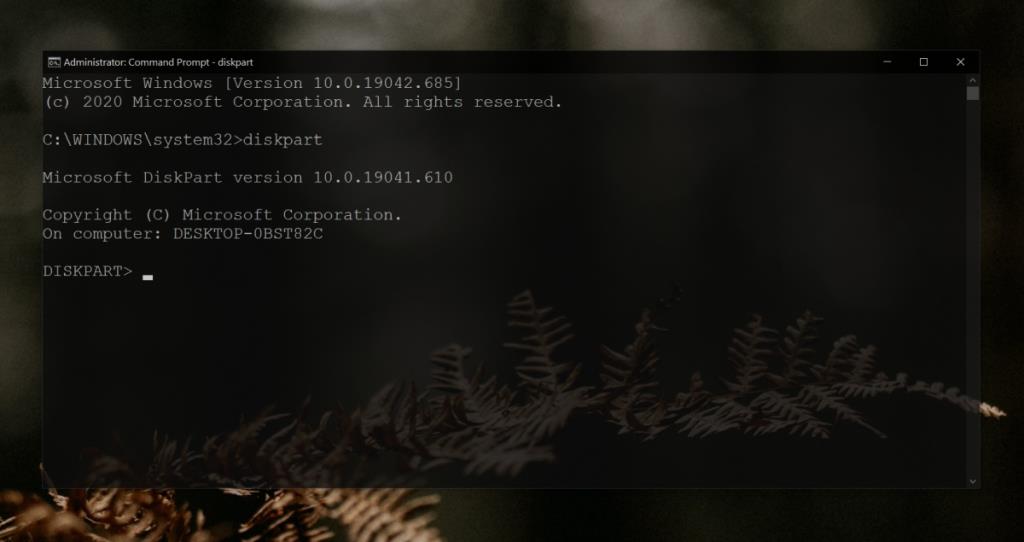
Accéder à Diskpart – En dehors de Windows 10
L'accès à l'outil Diskpart depuis l'extérieur de Windows 10 est légèrement compliqué. Vous devez créer un disque d'installation de Windows 10. Vous n'avez pas besoin d'acheter de licence mais vous devrez télécharger le système d'exploitation.
- Visitez Microsoft et téléchargez l' outil de création de médias.
- Utilisez l'outil pour télécharger Windows 10 et le graver sur une clé USB.
- Éteignez votre ordinateur.
- Connectez la clé USB.
- Allumez l'ordinateur et démarrez à partir de la clé USB.
- Entrez dans l'installation de Windows 10 et sélectionnez l'option de réparation.
- Vous verrez un tas d' outils pour réparer le système.
- Sélectionnez Invite de commandes.
- Dans l'invite de commande, entrez
Diskpart pour activer l'outil.
Formater un lecteur – Explorateur de fichiers
Pour un lecteur non Windows 10, vous pouvez utiliser l'Explorateur de fichiers pour le formater. C'est plus facile que de passer par l'outil Diskpart.
- Ouvrez l' explorateur de fichiers.
- Cliquez avec le bouton droit sur le lecteur.
- Sélectionnez Formater.
- Décochez Format rapide.
- Modifiez le système de fichiers si vous en avez besoin.
- Cliquez sur Démarrer.
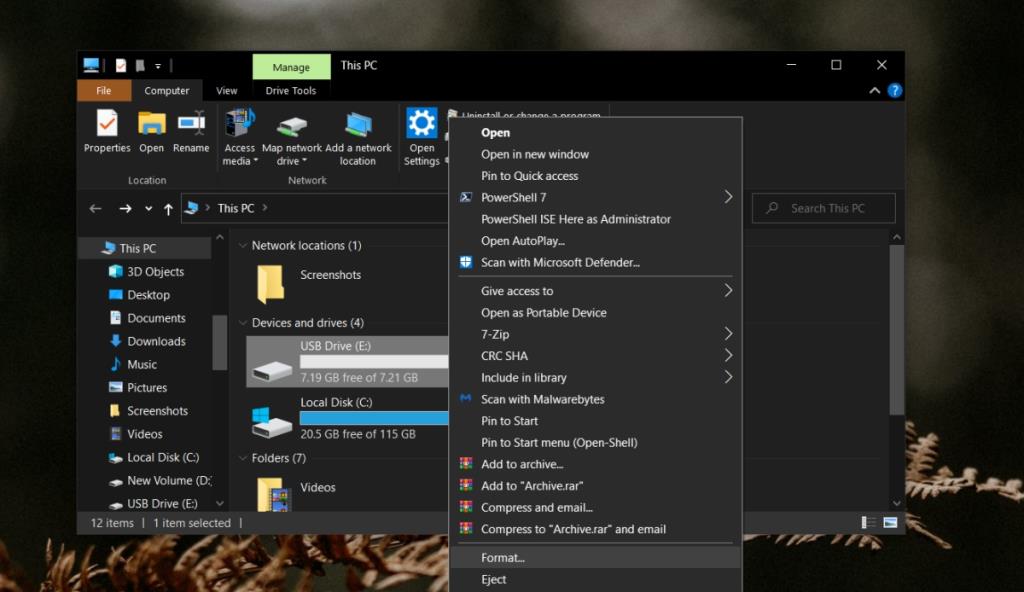
Formater un lecteur – Diskpart
Le processus de formatage d'un lecteur Windows ou non Windows avec Diskpart est le même. La seule chose qui compte est la façon dont vous accédez à l'outil Diskpart.
- Ouvrez l'invite de commande avec les droits d'administrateur et exécutez la
Diskpartcommande.
- Répertoriez tous les lecteurs connectés avec cette commande :
list disk.
- Sélectionnez le disque avec le lecteur que vous souhaitez formater :
select disk no.
- Supprimez toutes les données du disque avec cette commande :
clean.
- Exécutez cette commande pour créer une partition principale :
create partition primary.
- Formatez le disque avec cette commande :
format fs=ntfs.
- Pour formater une partition sur un lecteur, suivez les étapes 1 à 3.
- Exécutez cette commande pour lister les partitions :
list volume .
- Sélectionnez le volume que vous souhaitez formater :
select volume no.
- Formatez le volume avec cette commande :
format fs=ntfs.
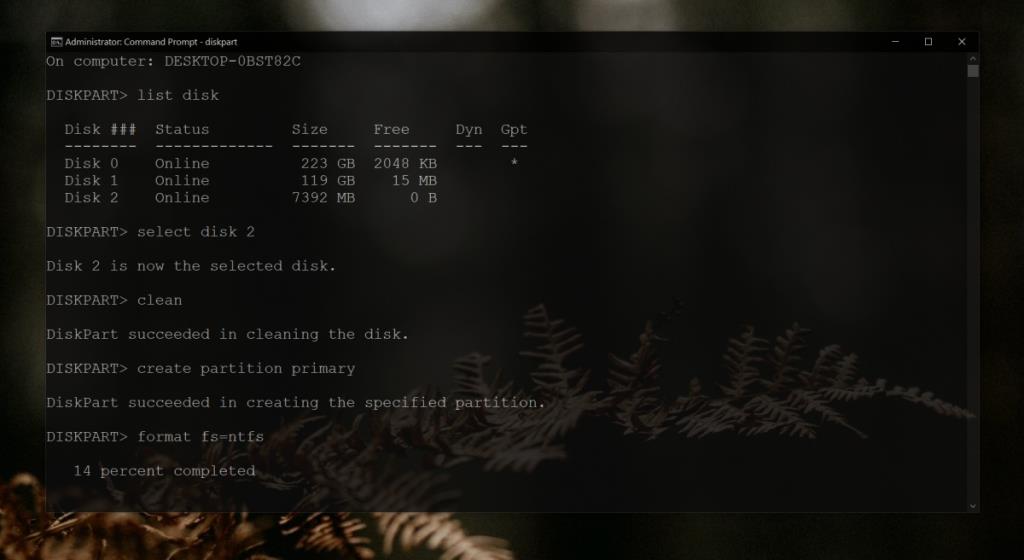
Conclusion
Vous ne devez utiliser Diskpart que si vous essayez de formater un lecteur Windows. L'explorateur de fichiers fonctionne aussi bien que l'outil Diskpart mais vous, en tant qu'utilisateur, devez faire moins de sélections. Il y a beaucoup moins de chances de sélectionner le mauvais disque ou la mauvaise partition pour le formatage.